Зачем сжимать PNG и кому вообще нужно уменьшать размер файлов PNG? Справедливые вопросы, ведь PNG уже является форматом сжатия без потерь, в отличие от JPG с его сжатием с потерями. Так зачем же еще больше сжимать PNG в еще более маленький файл?
Основная причина заключается в том, что PNG лучше подходит для некоторых типов визуального контента, таких как логотипы, онлайн-комиксы, текстовые изображения, линейные рисунки, графика на основе иконок и т. д. Однако, поскольку PNG хранит гораздо больше информации, чем JPG, эти файлы часто становятся слишком большими для управления; отсюда необходимость в лучших программах для сжатия PNG, чтобы облегчить обмен и загрузку.

![]() Работает на основе ИИ
Работает на основе ИИ
Часть 1: Люди часто спрашивают...
Вопрос 1: Как сжать файл PNG без потери качества?
Существует множество программ, которые помогут вам сжать PNG, JPG и другие форматы изображений без потери качества. В зависимости от того, что вам удобнее — приложение для ПК или облачный сервис для оптимизации PNG, — существуют различные варианты. Большинство из них предлагают низкую, среднюю и высокую степень сжатия, так что вы можете выбрать вариант, который соответствует вашему уровню допустимых потерь.
Вопрос 2: Являются ли офлайн программы сжатия PDF-файлов лучше, чем онлайн веб-сервисы?
Как правило, если для вас важна надежность, то лучше использовать программу для ПК. С другой стороны, если важнее удобство и мобильность, то с этой задачей справится онлайн-программа. Это также зависит от исходного размера вашего PNG-файла. Большинство онлайн-сервисов имеют ограничения на размер файлов и лимиты на загрузку, чтобы их серверы не загромождались и не становились узкими местами. Программы для ПК не имеют такой проблемы и могут обрабатывать длинные очереди очень больших файлов подряд, причем без вмешательства человека или его участия, как только начнется процесс сжатия. В зависимости от того, что вам нужно, вы можете использовать только онлайн или офлайн, или сочетать оба варианта.
Часть 2: Онлайн-решения для сжатия PNG
1. Wondershare HiPDF
Благодаря обширному набору программ для работы с PDF-файлами и изображениями HiPDF занимает первое место среди универсальных веб-приложений. Здесь есть эксклюзивный раздел для программ работы с изображениями, который включает в себя изменение размера, обрезку, конвертирование, поворот, OCR и, конечно же, сжатие PNG и JPG. Качество конвертации отличное, поэтому если вы ищете надежный онлайн-оптимизатор с лучшим сжатием PNG без потерь, обратите внимание на HiPDF. Бесплатная программа оптимизации PNG подходит для небольших и ограниченных работ, но вы можете обновить ее всего за $6 в месяц (оплачивается ежегодно), чтобы полностью раскрыть возможности HIPDF по уменьшению размера файлов PNG.
Сжатие PNG с помощью Wondershare HiPDF
Шаг 1 Загрузите PNG в программу HiPDF compress image tool 1.с помощью кнопки "Выбрать файл" или быстрым перетаскиванием из исходной папки.
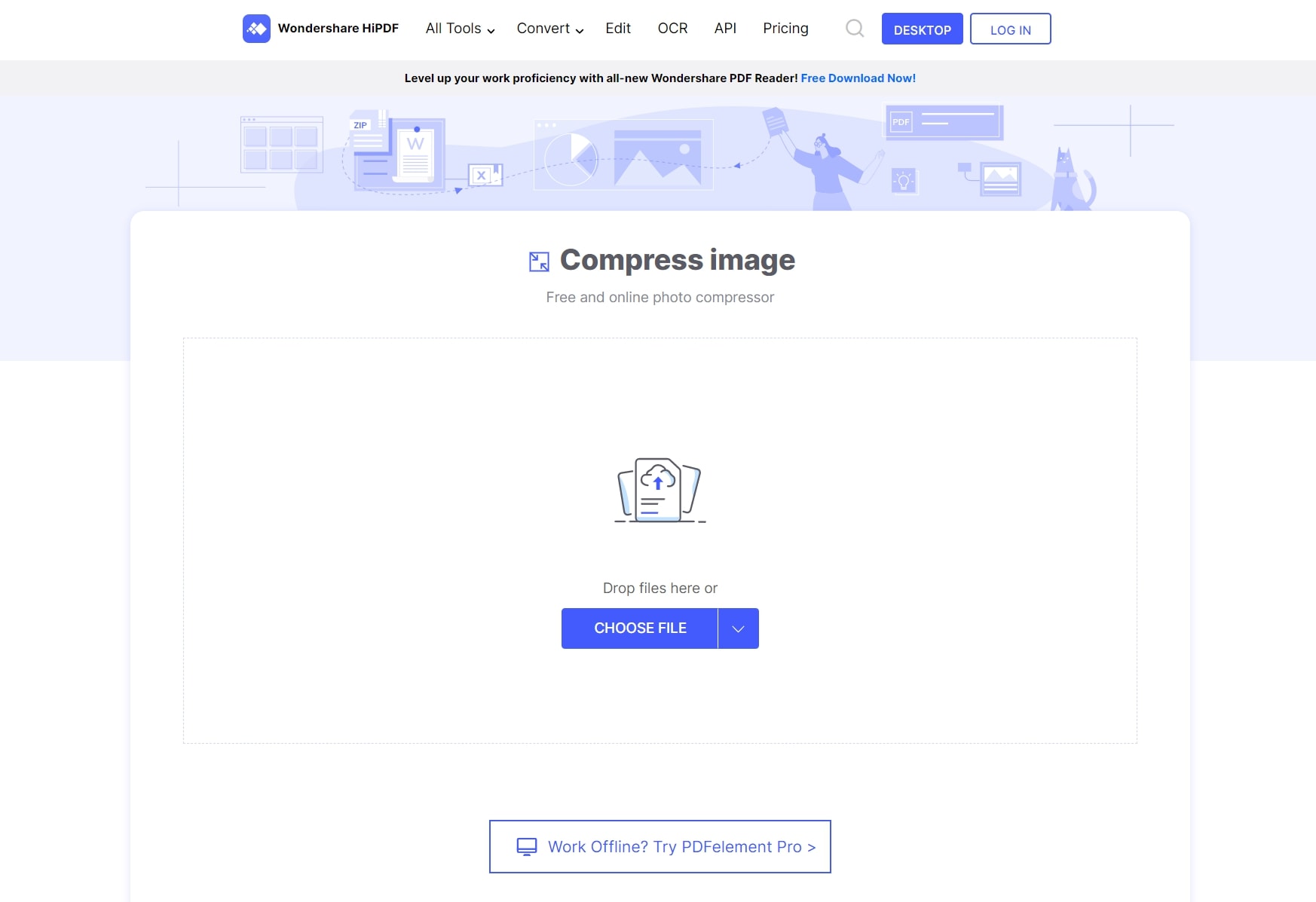
Шаг 2 На следующей странице выберите значение "Низкий" на ползунке для сжатия почти без потерь качества.
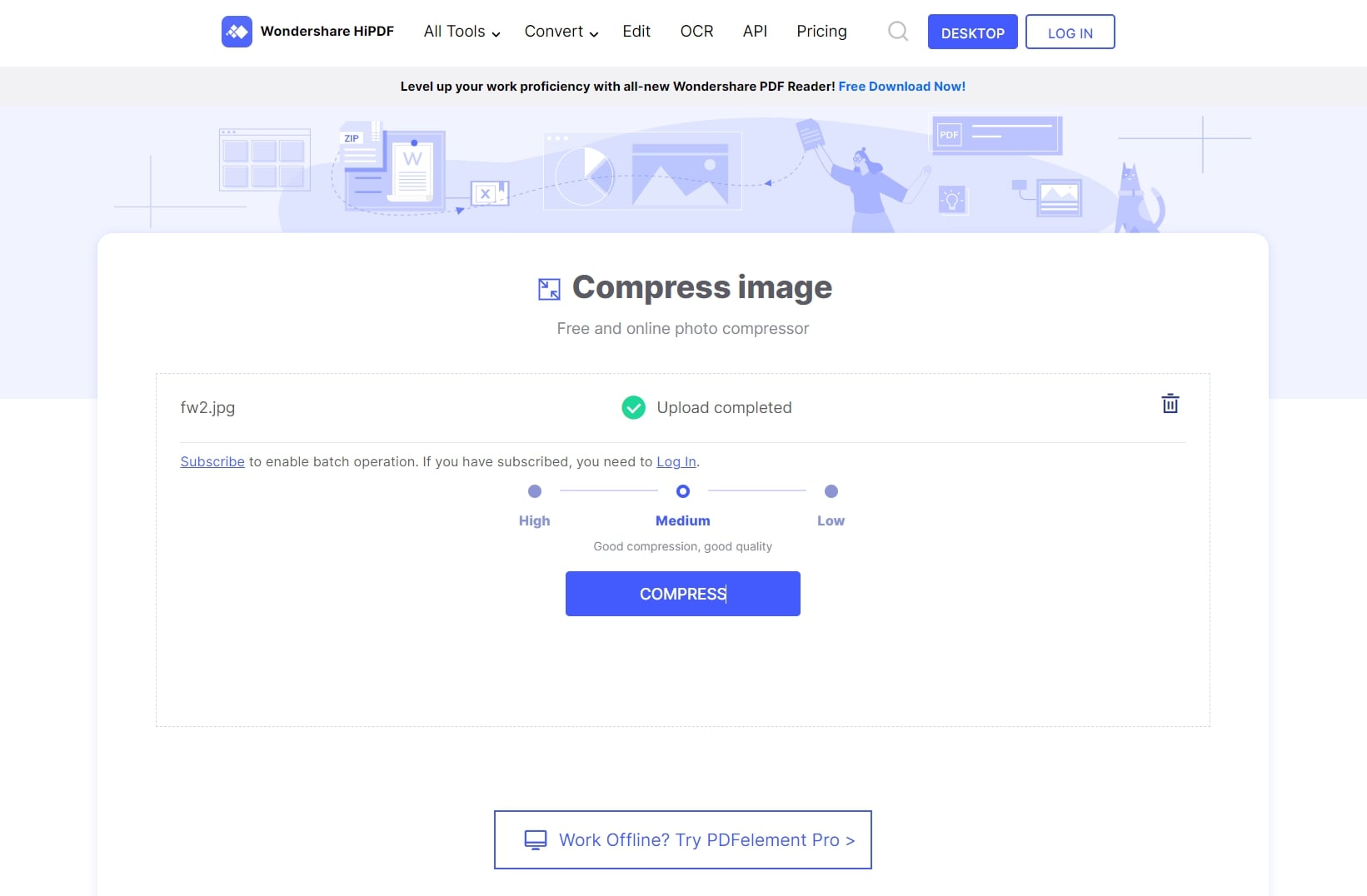
Шаг 3 Нажмите кнопку "Сжать" и дождитесь последней страницы, где вы можете скачать файл или сохранить его в подключенном облачном хранилище
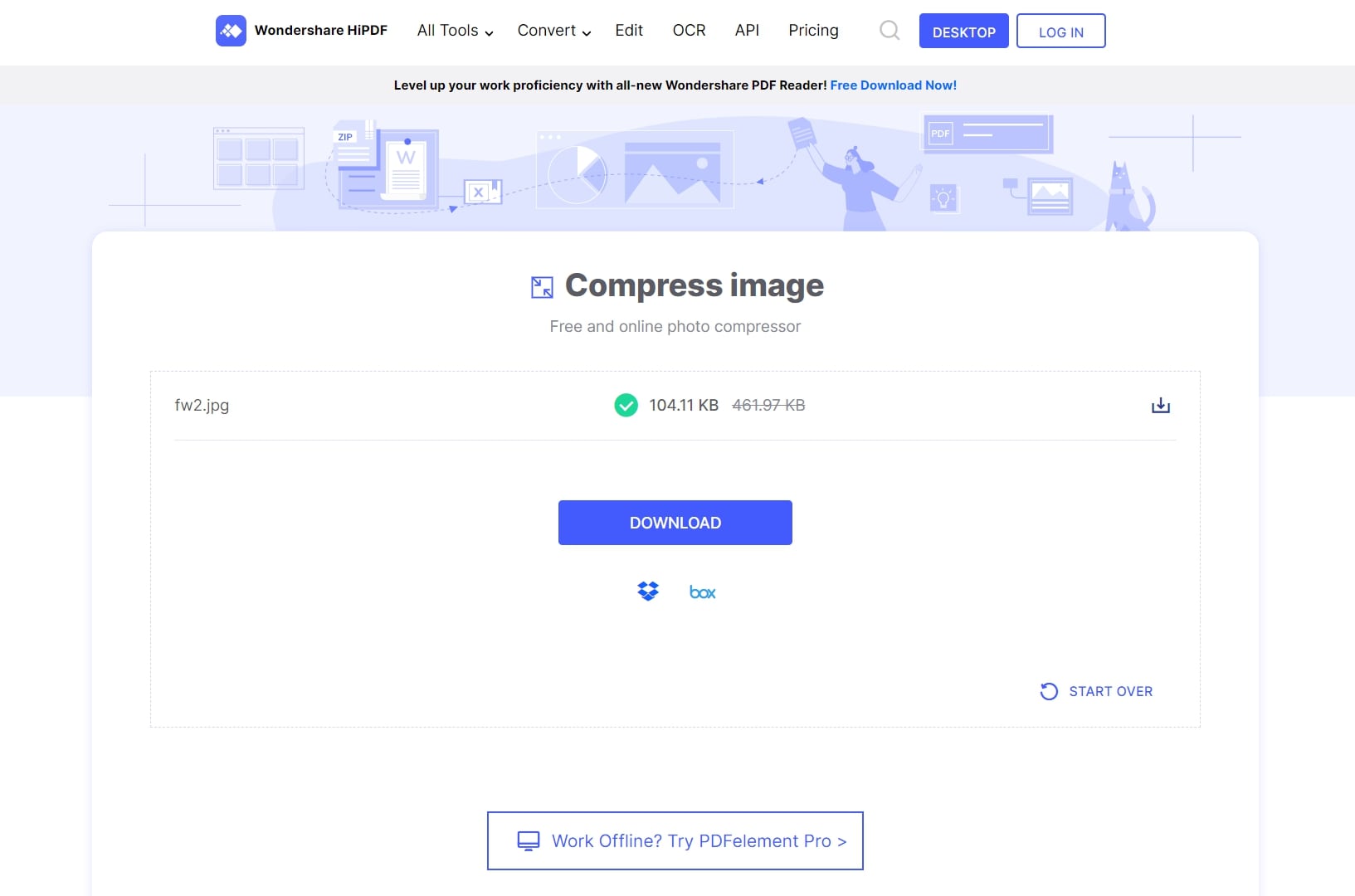
Плюсы
Отличный уровень сжатия при минимальной потере качества
Бесплатное использование для выполнения ограниченного количества задач в день
Доступ к обработке нескольких файлов и более высокие ограничения на размер файлов при обновлении
Минусы
Обработка сложных PNG требует стабильного и быстрого подключения к Интернету.
В бесплатной версии нет функции пакетной обработки.
2. Compress PNG (с невероятной мощностью!)
Именно об этом и говорит размер, и как только вы воспользуетесь этой бесплатной программой для уменьшения PNG-файлов, вы будете в восторге от ее простоты использования и дизайна. Интерфейс относительно не загроможден, но вокруг основной программы конвертации есть реклама, так что будьте осторожны при нажатии. Однако степень сжатия довольно высока, поэтому мы включили ее в список лучших.
Как сжать PNG-файл с помощью Compress PNG
Шаг 1 Переместите ваш файл на страницу Сжать PNG в указанную область или воспользуйтесь кнопкой "Загрузить файлы".
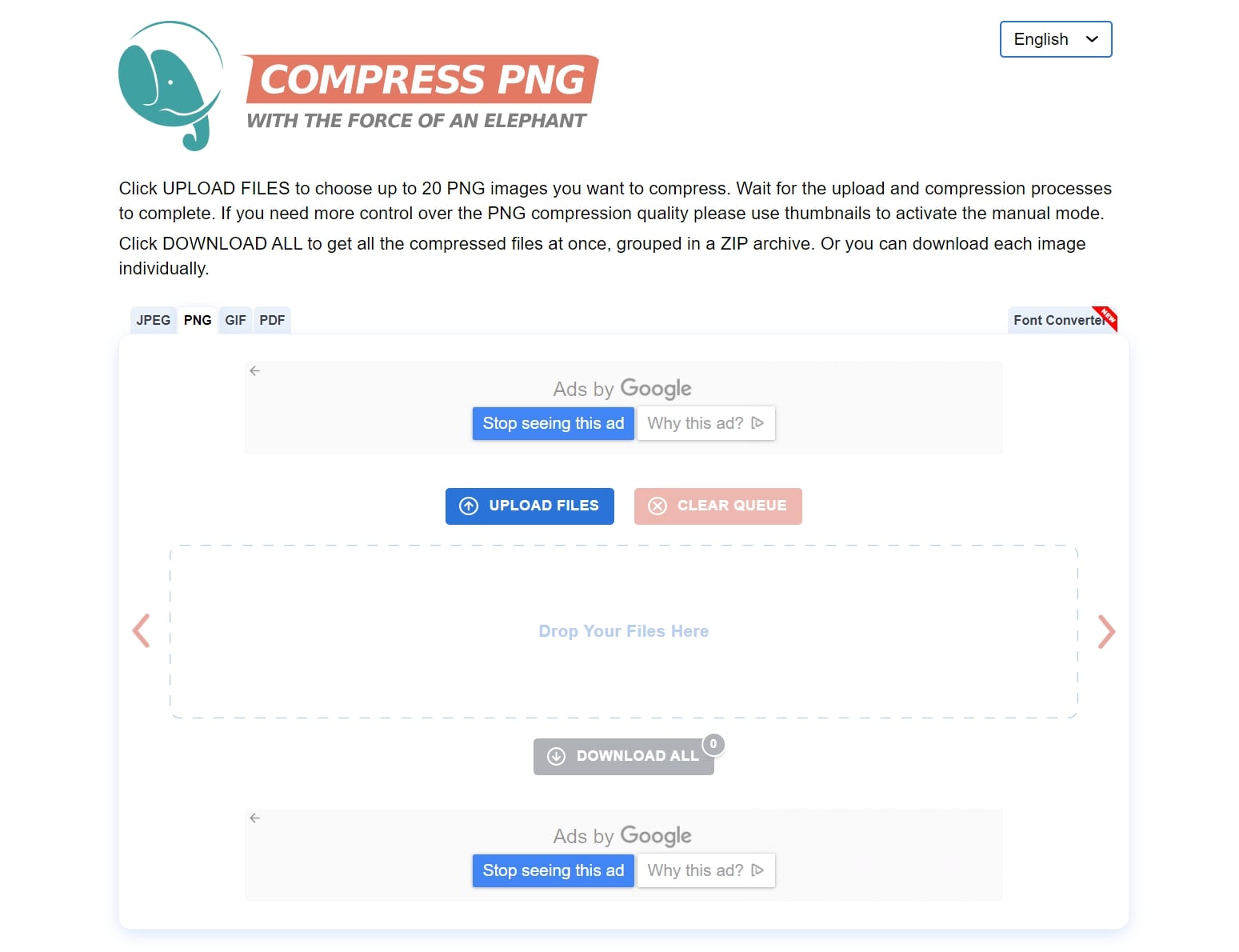
Шаг 2 После добавления файла он будет автоматически сжат до стандартного уровня, а процент сжатия будет отображаться в центре миниатюры изображения.
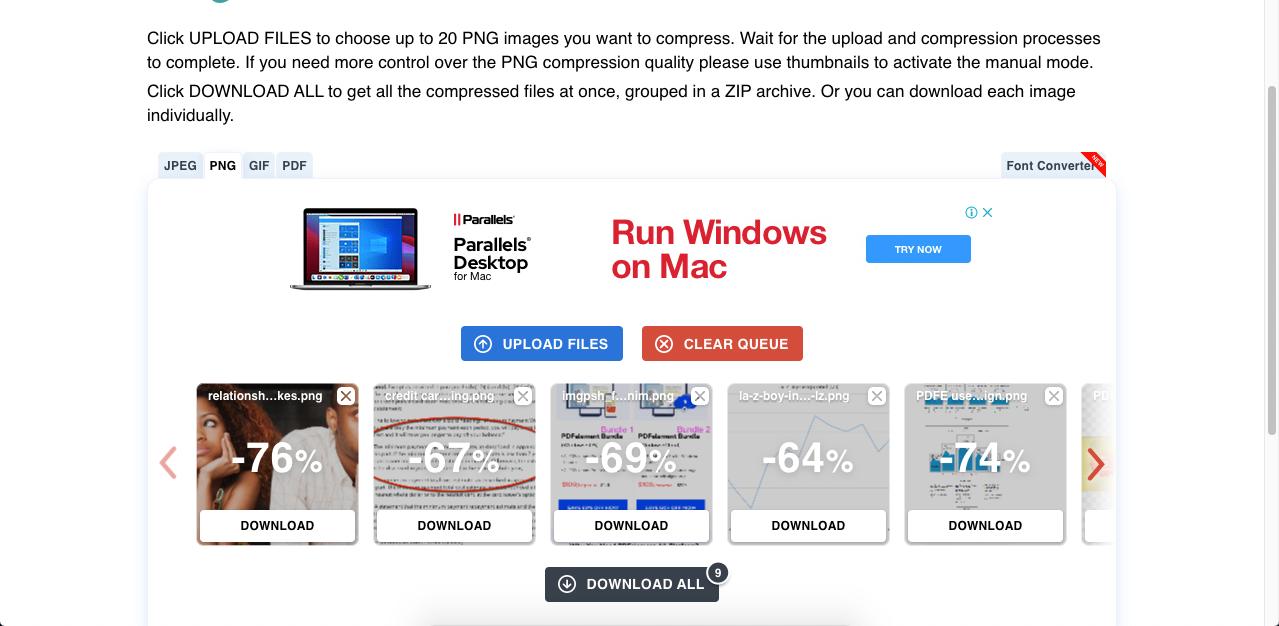
Шаг 3 Нажмите кнопку "Загрузить все", чтобы сохранить сжатые PNG в локальной папке
Плюсы
Свободное использование для любых целей
Также поддерживается сжатие JPG, PDF и GIF
Простота использования — автоматическое сжатие при загрузке
Минусы
Отсутствие контроля над качеством сжатия
Ручной режим немного запутан — нужно прокрутить вниз целую страницу, чтобы найти его!
3. CloudConvert
CloudConvert — это очень популярная онлайн платформа для работы с изображениями. Она содержит множество полезных программ для захвата веб-сайтов, оптимизации изображений, конвертирования файлов и так далее. Качество сжатия отличное, а перед загрузкой файлов вы можете выбрать один из вариантов формата изображения на странице ввода.
Услуга бесплатна для выполнения до 25 действий с файлами в день, и вы можете легко обновить ее, купив пакет за 9 долларов с 500 минутами конвертации или ежемесячную подписку за 9 долларов на 1000 минут конвертации в месяц. Пакет и подписка зависят от количества необходимых минут конвертации, что является идеальным решением для различных рабочих нагрузок.
Как сжать PNG с помощью CloudConvert
Шаг 1 На домашней странице CloudConvert Compress PNG Homepage в качестве типа файла по умолчанию выбран PNG — загрузите сюда свой PNG-файл движением переместить или нажмите кнопку Выбрать файл.
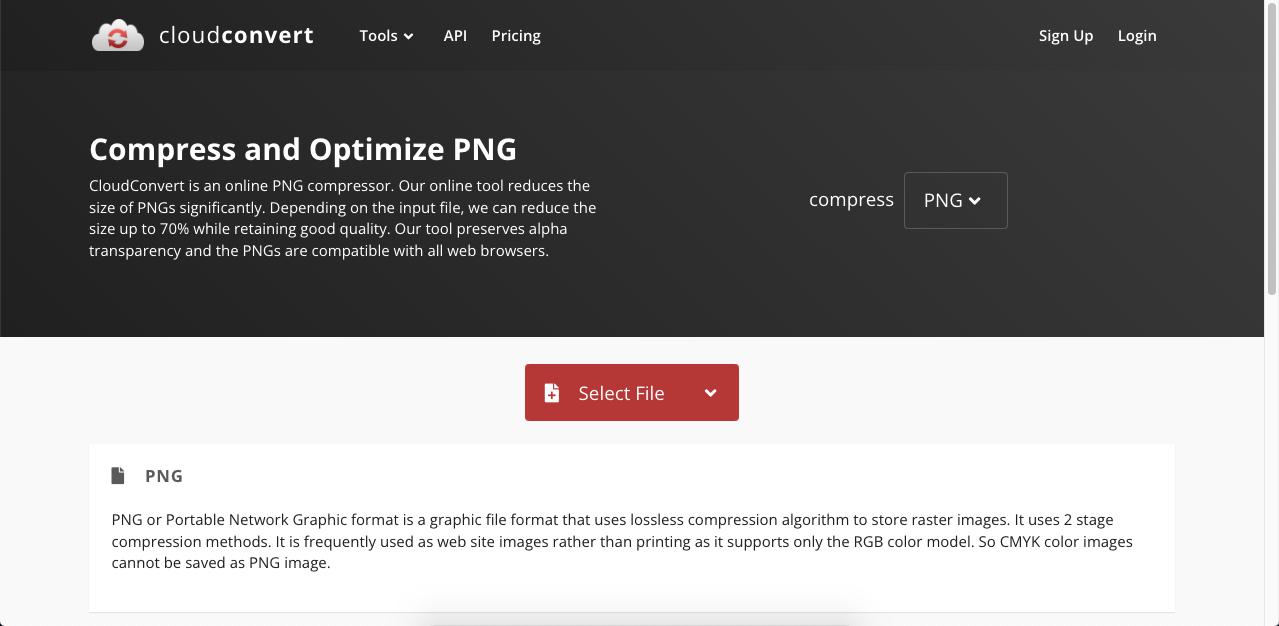
Шаг 2 После загрузки файлов вы можете добавить еще несколько файлов, если это необходимо, затем нажмите кнопку "Сжать".
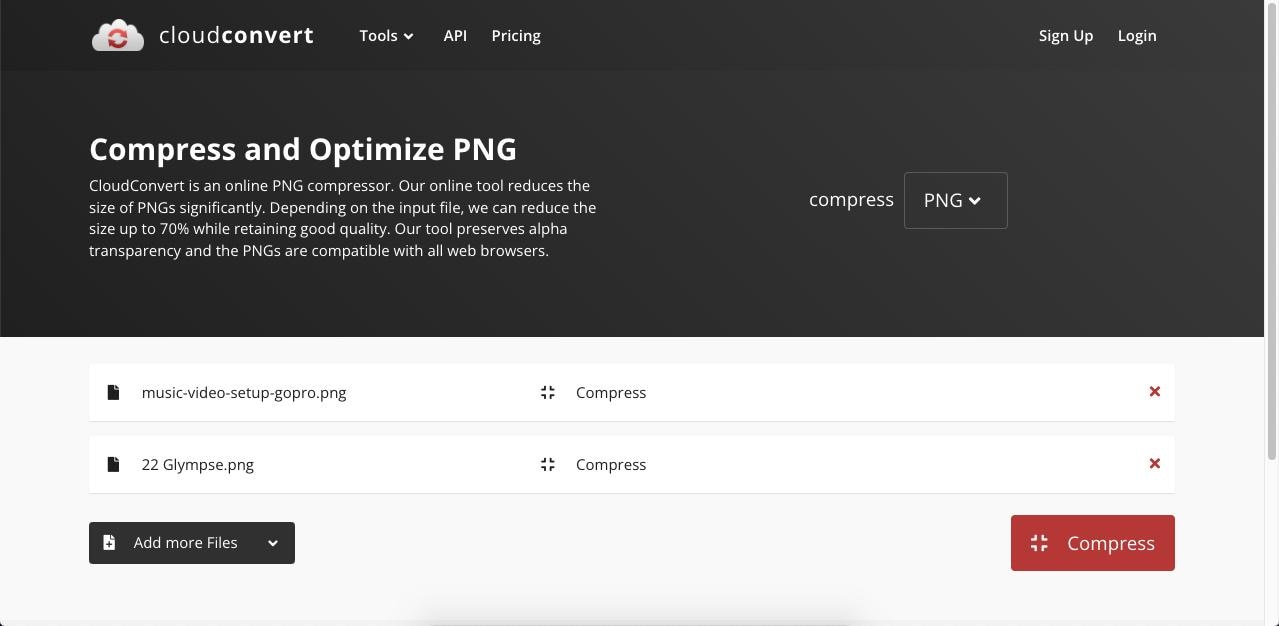
Шаг 3 После сжатия изображение откроется в виде предварительного просмотра с кнопкой "Загрузить" — нажмите ее, чтобы сохранить файл.
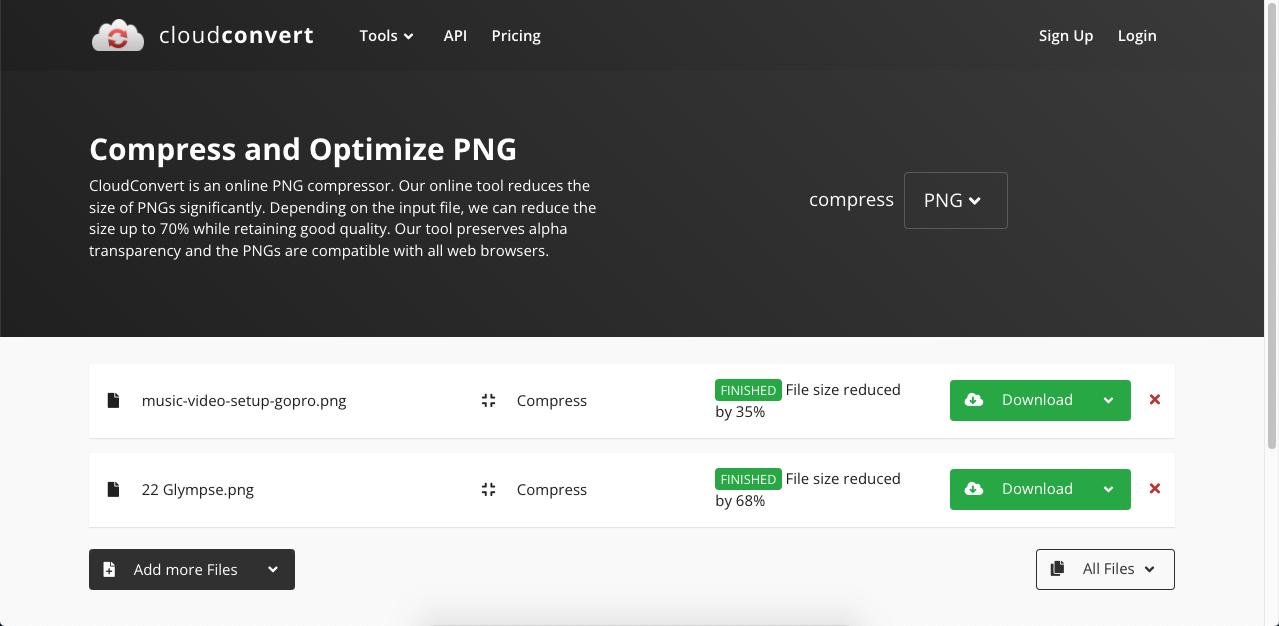
Шаг 4 Вы также можете закрыть окно предварительного просмотра и загрузить файлы по отдельности или в виде ZIP-архива, нажав кнопку "Все файлы".
Плюсы
Значительный процент уменьшения PNG
Достаточно быстрый
Обработка нескольких файлов бесплатна в пределах дневного лимита конвертации
Минусы
Программы для работы с изображениями ограничиваются сжатием и конвертацией
Пакеты стоят немного дороже, чем подписка, в расчете на один кредит.
4. ILoveIMG
Еще один очень популярный сайт для работы с изображениями — ILoveIMG. Он включает в себя полный набор программ, позволяющих конвертировать, изменять размер, обрезать и сжимать файлы изображений. Он также имеет щедрый бесплатный лимит до 30 файлов для обработки нескольких файлов с максимальным размером загружаемого файла 200 МБ для каждого изображения. Обновление стоит вполне разумные 3 доллара в месяц при ежегодной оплате, но и бесплатного лимита будет достаточно для большинства легких рабочих процессов сжатия изображений.
Как использовать PNG-оптимизатор ILoveIMG
Шаг 1 В ILoveIMG PNG Compressor переместите ваш файл из его папки прямо в интерфейс браузера в указанную область или воспользуйтесь кнопкой "Выбрать изображения".
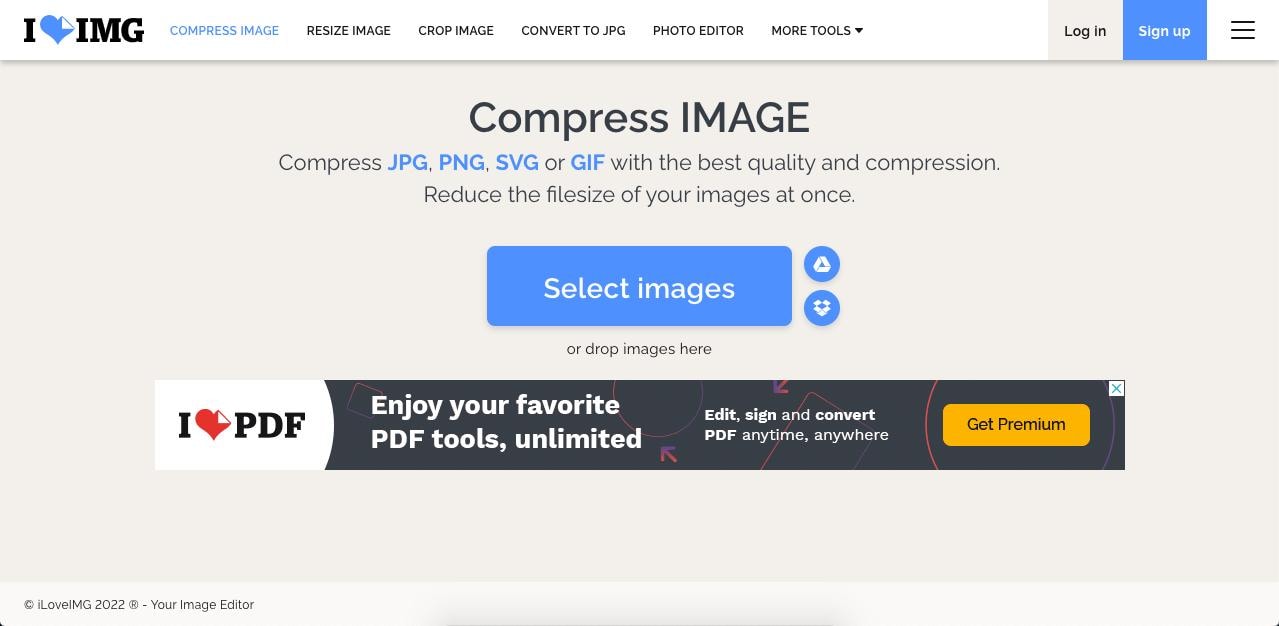
Шаг 2 На следующей странице вы можете добавить больше PNG-файлов или просто нажать "Сжать изображения".

Шаг 3 Загрузка происходит автоматически на следующей странице, или вы можете нажать на кнопку — вы также можете поделиться, архивировать в облако и выполнить другие действия
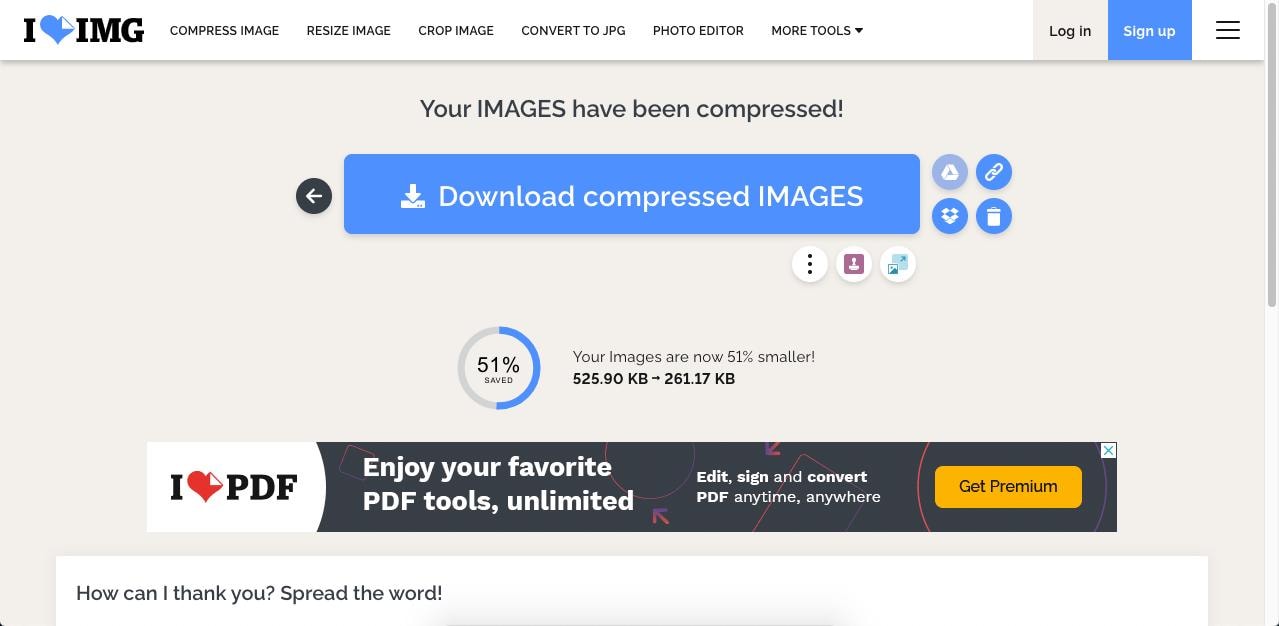
Плюсы
Достаточно средств для бесплатного использования
Современный и минималистичный интерфейс
Наглядное представление о том, какой степени сжатия удалось достичь
Минусы
Может быть немного нестабильной при обработке больших файлов без стабильного соединения
Верхнее ограничение на размер файла в 4 ГБ даже в тарифных планах premium
5. Website Planet
Как следует из названия, этот сервис предоставляет множество инструментов для улучшения качества вашего сайта, поэтому среди таких программ, как обзоры товаров, раздел купонов для скидок, генератор QR-кодов, инструменты для веб-мастеров, открывалка нескольких URL-адресов и т. д., присутствует оптимизатор размера изображения. Сжимать PNG очень просто: с помощью раскрывающегося меню "Дополнительные настройки" вы можете выбрать степень сжатия и изменить ее с установленной по умолчанию средней на высокую или низкую.
Как сжать PNG на сайте Planet
Шаг 1 Перейдите на сайт сжатия PNG Planet и загрузите файл, переместив его туда или щелкнув в указанной области.
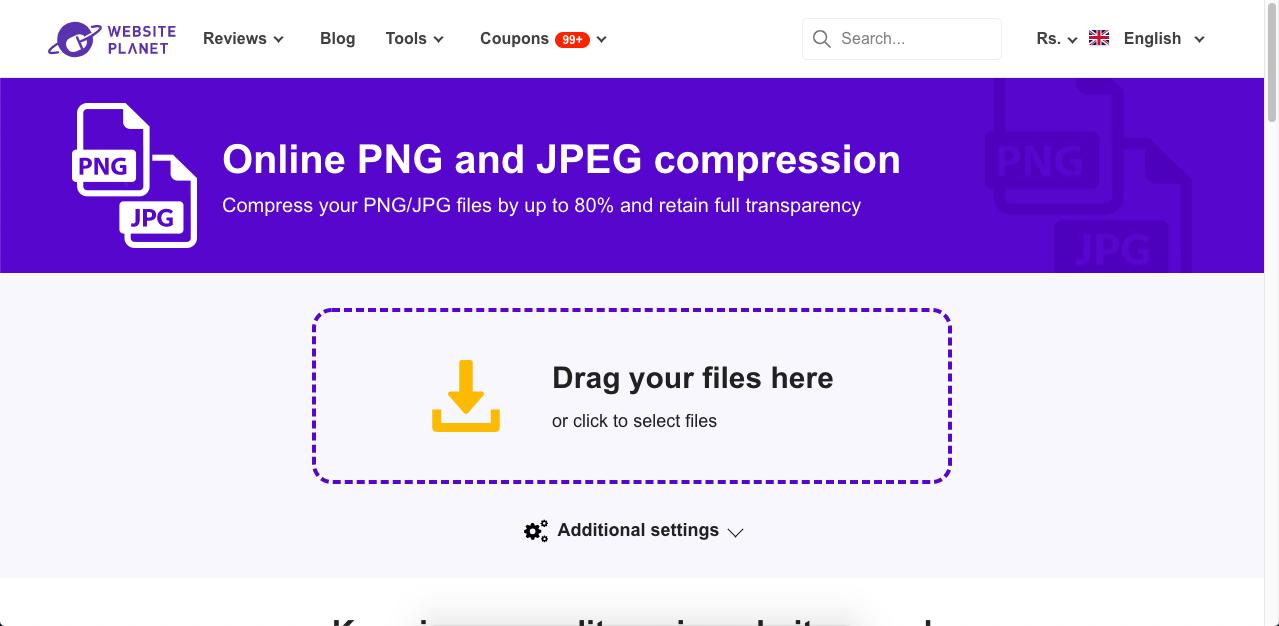
Шаг 2 Загруженный файл будет автоматически сжат на среднем уровне, но вы можете изменить его на высокий или низкий в зависимости от того, что вам нужно.
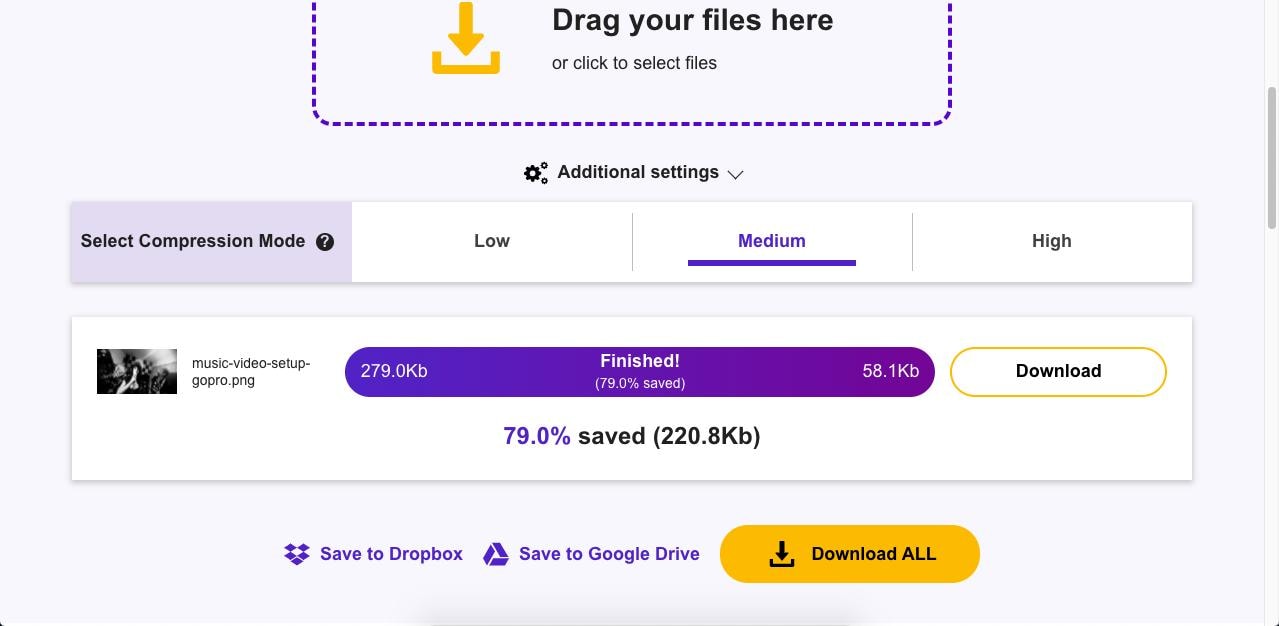
Шаг 3 Наконец, нажмите кнопку "Загрузить" или сохраните непосредственно на диск или в Dropbox.
Плюсы
Разнообразные программы для управления сайтом и SEO
Хороший уровень сжатия
Быстрое и автоматическое сжатие при загрузке
Минусы
Нет данных об ограничениях на количество и размер файлов
Не так много других программ для управления изображениями
6. TinyPNG
Это сайт TinyJPG, работающий с файлами типа Portable Network Graphics. Сам сайт предназначен в первую очередь для разработчиков, поскольку помимо полезной программы для сжатия изображений он предлагает API и другие сторонние решения. Он может даже оптимизировать файлы APNG или Animated PNG, которые, по словам дизайнеров, обладают гораздо лучшим качеством, чем файлы GIF. Степень сжатия здесь очень хорошая, поскольку это в первую очередь профессиональная программа, но она не предлагает различных вариантов степени сжатия.
Бесплатно можно сжать до 20 файлов, но каждый из них не может быть больше 5 МБ. При переходе на тарифный план стоимостью 39 долларов в год можно увеличить этот показатель до 75 МБ на файл и более 20 файлов за раз.
Как сжать PNG с помощью TinyPNG
Шаг 1 На главной странице TinyPNG переместите ваше PNG-изображение, чтобы загрузить его — вы можете добавить несколько, как уже упоминалось.
Шаг 2 Файл будет сжат автоматически, поэтому вам нужно только нажать кнопку "Загрузить".
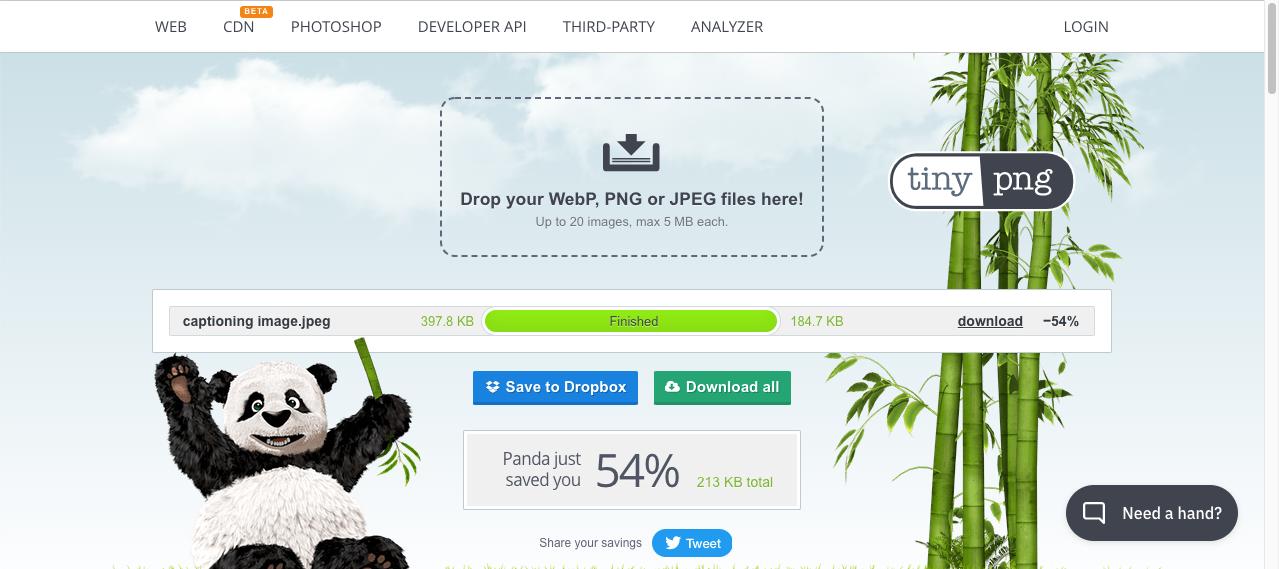
Плюсы
Простой процесс
Высокая степень сжатия файлов при хорошем качестве
Популярная программа, используемая миллионами разработчиков и дизайнеров
Минусы
Отсутствие настроек сжатия
Бесплатная версия ограничивает размер исходного PNG-файла до 5 МБ.
Часть 3: Офлайн-решения — семейство оптимизаторов PNG и редакторов PDFelement
PDFelement — это универсальный редактор PDF, который также предлагает редактирование файлов, конвертацию и другие решения для управления рабочими процессами с документами и изображениями. Вы можете легко открыть PNG как PDF-файл, а затем сильно сжать его с помощью методов сжатия PDF.
После этого файл можно снова экспортировать в формат PNG, но уже с гораздо меньшим размером, который соответствует вашим требованиям. Самое приятное, что эти действия можно выполнять в Windows, Mac и iOS на соответствующих версиях PDFelement.
7. PDFelement для Windows
Wondershare PDFelement - Редактор PDF-файлов упрощает работу с PDF, но также упрощает и работу с изображениями с помощью программ сжатия, конвертации и экспорта, которые позволяют оптимизировать PNG. Удобный интерфейс с привлекательным дизайном, а мощные механизмы сжатия и конвертации под капотом обеспечивают всю функциональность, необходимую творческому профессионалу. Помимо того, что вы можете сжимать PNG, конвертируя его в PDF, вы также можете использовать такие программы, как OCR для распознавания текста в PDF-файлах на основе изображений, расширенные инструменты управления формами, электронные подписи, защита файлов и другие цели.
Wondershare PDFelement Pro
Упростите свой рабочий процесс с помощью Облака документов для PDFelement.

Как сжать PNG с помощью PDFelment для Windows
Шаг 1 Нажмите кнопку "Создать PDF" на главной странице и выберите PNG-файл, чтобы импортировать его в формат PDF и открыть в интерфейсе PDFelement.

Шаг 2 Теперь щелкните по программе в верхнем меню и выберите пункт "Сжать PDF".

Шаг 3 Во всплывающем диалоговом окне "Сжать PDF" выберите степень сжатия и нажмите "Применить", чтобы сжать PNG, который теперь превратился в PDF.

Шаг 4 Наконец, нажмите "Конвертировать", а затем "В изображение", чтобы открыть диалог экспорта изображений — измените все необходимые параметры, например, диапазон страниц.
Шаг 5 Нажмите кнопку "Применить" в диалоговом окне, а затем выберите папку назначения и новое имя файла для сжатого изображения PNG.

![]() Работает на основе ИИ
Работает на основе ИИ
Помимо сжатия файлов PNG, PDFelement обладает миллионом других полезных функций. Перейдите по ссылке ниже, чтобы узнать больше.
8. PDFelement для Mac
PDFelement для Mac имеет другой интерфейс, но тесно интегрирован в экосистему macOS, что позволяет ему чувствовать себя как дома на MacBook, iMac и других устройствах ПК. Оно предлагает те же функции, что и его родственник для Windows, с некоторыми отличиями в пользовательском интерфейсе, которые делают его более удобным для Mac, например, совместимость с режимами окружающего освещения Dark и Light и т. д.
Wondershare PDFelement Pro
Упростите свой рабочий процесс с помощью Облака документов для PDFelement.

Как сжать PNG в PDFelement для Mac
Шаг 1 Загрузите PNG в приложение, нажав "Файл → Новый → PDF из файла".

Шаг 2 Далее выберите пункт "Сжать PDF" в меню "Файл → Сохранить как".
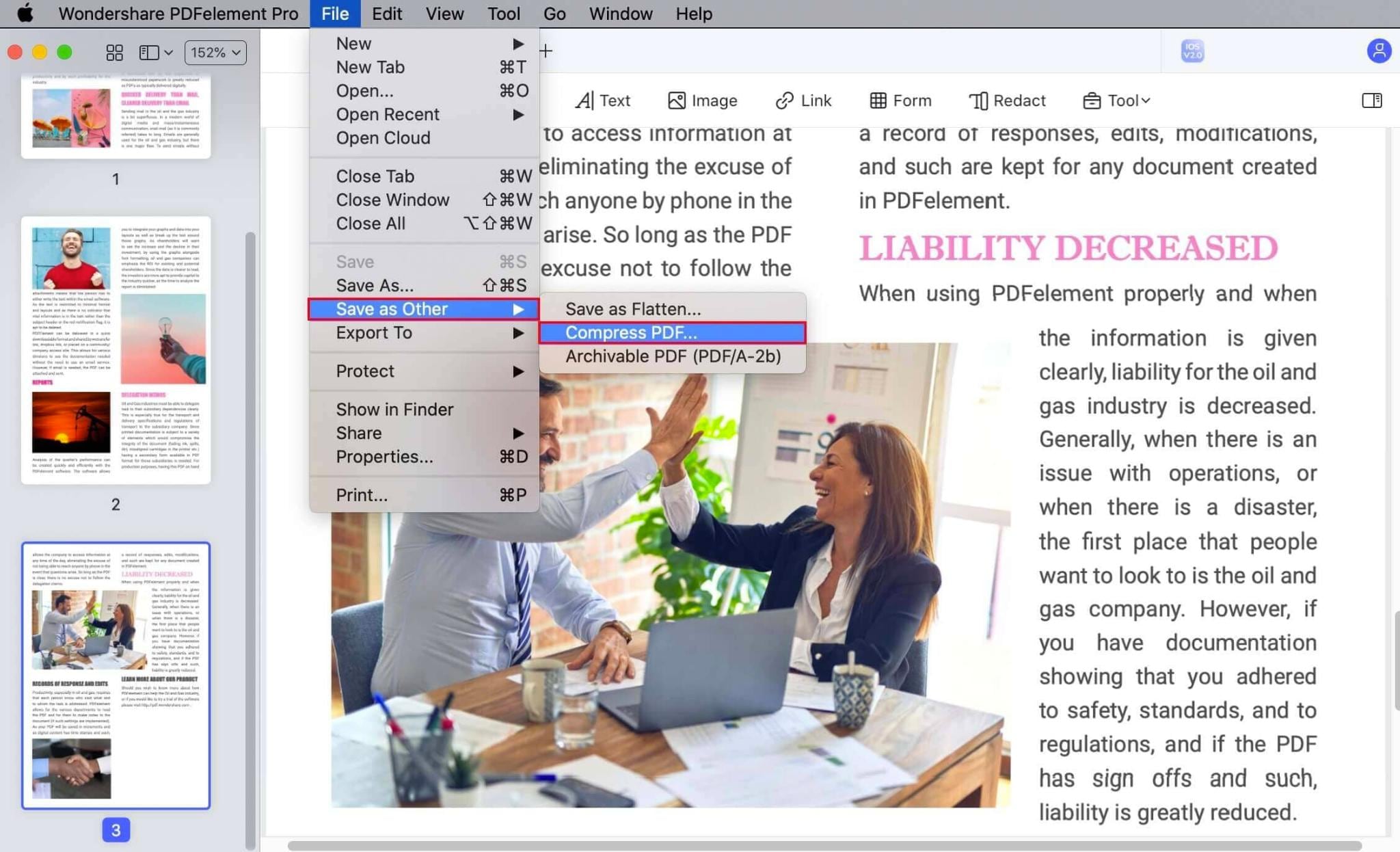
Шаг 3 Выберите уровень сжатия во всплывающем окне и нажмите "Сохранить как".

Шаг 4 После сохранения файла (он все еще остается PDF) откройте его в PDFelement с помощью команды "Файл → Открыть".
Шаг 5 Чтобы экспортировать его в файл PNG, нажмите "Файл → Экспорт в → Изображение → PNG".

![]() Работает на основе ИИ
Работает на основе ИИ
9. PDFelement для iOS
Версия PDFelement для iPhone и iPad не менее универсальна. Прямая команда "Сжать" для PNG или другого файла изображения приведет к созданию ZIP-файла, поэтому вам нужно конвертировать PNG в PDF, сжать его, затем снова конвертировать в PNG и сохранить. Кроме того, вы можете обмениваться файлами онлайн и загружать их в папку iCloud.
Как сжать PNG в PDFelement для iOS
Шаг 1 Импортируйте изображение из локальной памяти, приложения "Фото" или компьютера с помощью следующих гибких опций
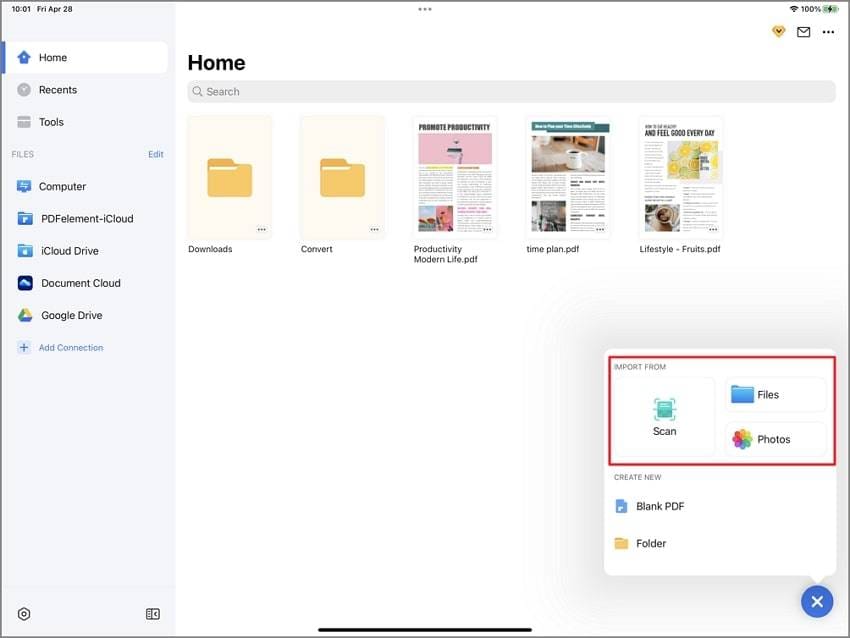
Шаг 2 Нажмите на значок многоточия (три точки) под миниатюрой PNG после импорта и выберите "Конвертировать в PDF" — файл автоматически конвертируется и откроется в формате PDF.
Шаг 3 Чтобы сжать PDF-версию PNG, нажмите на значок многоточия в правом верхнем углу и выберите пункт "Уменьшить размер файла".

Шаг 4 Выберите один из пяти вариантов уровня сжатия и нажмите кнопку "Сохранить".
Шаг 5 Снова нажмите на значок многоточия в правом верхнем углу и выберите "Конвертировать".
Шаг 6 Выберите PNG в качестве выходного формата и нажмите кнопку "Начать", затем "Показать конвертацию", чтобы увидеть превью файла.
Почему именно PDFelement?
Если эта кросс-терминальная и кросс-платформенная функциональность вам не по душе, то интеграция PDFelement с облаком точно понравится. Сохранив документы в Wondershare PDFelement Cloud, вы сможете получить доступ к ним на любом устройстве и продолжить их редактирование или другие действия с PDFelement для этого типа устройства.
Такая мобильность возможна только при наличии надежного набора облачных и PDF-программ, аналогичных тем, что предоставляют Adobe и другие ведущие игроки рынка PDF. Но PDFelement также гораздо доступнее по цене, что обеспечивает наилучшее соотношение цены и качества, независимо от того, нужно ли вам выполнить простую задачу по сжатию PNG или масштабную модификацию PDF-файла.





